Comment modifier le fond d’écran d’une vidéo ?
- Accueil
- Astuces
- Montage vidéo et capture vidéo
- Comment modifier le fond d’écran d’une vidéo ?
Résumé
Si vous n’êtes pas familier avec le fond d’écran de la vidéo, comment le modifier ? Il est nécessaire d’utiliser un outil de montage vidéo pour facilement modifier le fond d’écran et éditer la vidéo. Cet article vous présente deux logiciels bien pratiques pour le montage vidéo. Ils peuvent rapidement changer le fond d’écran ou modifier le fond d’écran d’une vidéo.
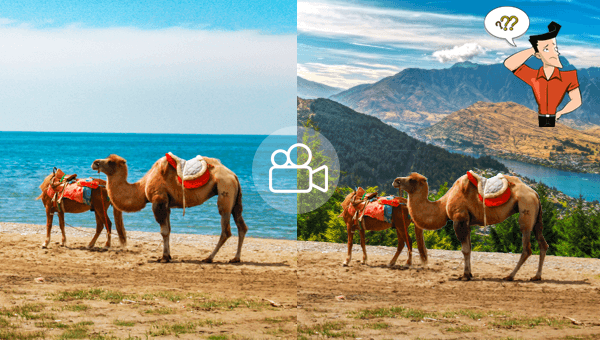
Téléchargez et lancez le logiciel After Effects. Cliquez successivement dans la barre de menu sur « File » et « Open » pour ajouter la vidéo cible dans le programme. Et puis, déplacez le fichier vidéo dans la zone d’édition. Ensuite, cliquez avec le bouton droit sur la vidéo et choisissez « Effect », « Matting », « Keying » et « keylight ».
Et après, coupez et conservez la partie cible de la vidéo avec le bouton de paille. Ensuite, cliquez sur l’endroit blanc dans la zone de fonctions d’édition. Cliquez avec le bouton droit pour créer un nouveau couche. Vous pouvez alors choisir une couleur pour en mettre le fond d’écran. Vous pouvez aussi utiliser une image pour le fond d’écran.
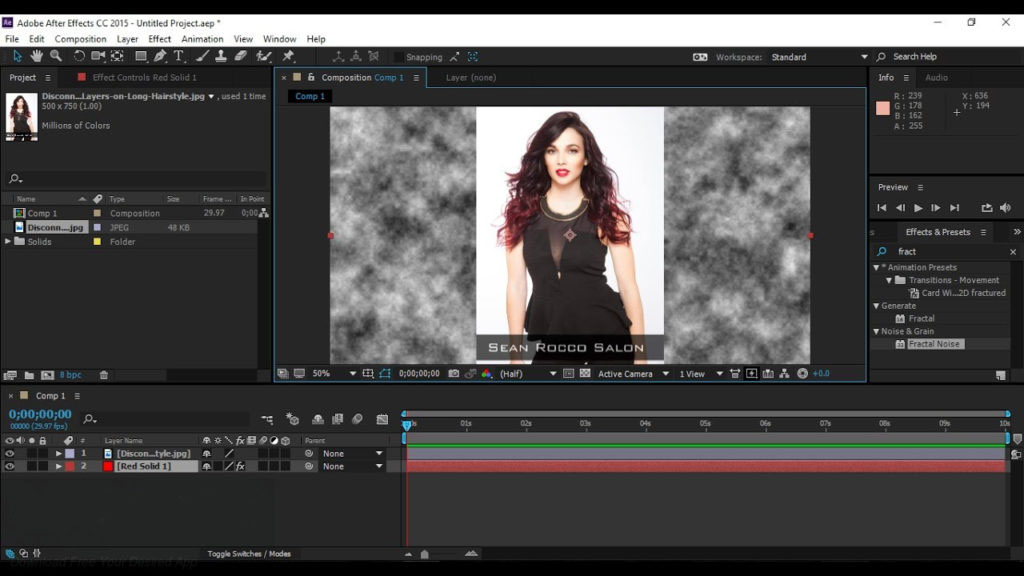
Par ailleurs, ce logiciel est capable d’améliorer et optimiser la vidéo, comme couper, fusionner, rogner, pivoter et retourner des vidéos, ajouter les effets animés au début et à la fin de la vidéo, ajouter les transitions, les effets de filtre, la musique, le sous-titre dans la vidéo et supprimer le son d’origine. Après l’édition de la vidéo, vous pouvez convertir la vidéo au format cible, comme MXF, AVI, MKV, MP4, MOV, M2TS, M4V, AAC, AC3, etc. Il permet aussi la conversion entre le format vidéo et audio.

Montage vidéo Couper, rogner et fusionner des vidéos. Ajouter des filigranes, des effets et la musique dans la vidéo.
Conversion de vidéo et audio Convertir les fichiers vidéo et audio sous de divers formats avec ou sans la compression.
Enregistrement de l’écran Filmer l’écran et la caméra du PC avec ou sans le son. Possible de définir un enregistrement automatique.
Utilisation simple Il suffit quelques clics pour achever le montage et la conversion de vidéo.
Fonctionner sous Windows 10, 8.1, 8, 7, Vista et XP.
Montage vidéo Couper, rogner et fusionner des vidéos. Ajouter des filigranes, des effets, sous
Conversion de vidéo et audio Convertir les fichiers vidéo et audio sous de divers formats avec ou sans la compression.
Enregistrement de l’écran Filmer l’écran et la caméra du PC avec ou sans le son. Possible de définir un enregistrement automatique.


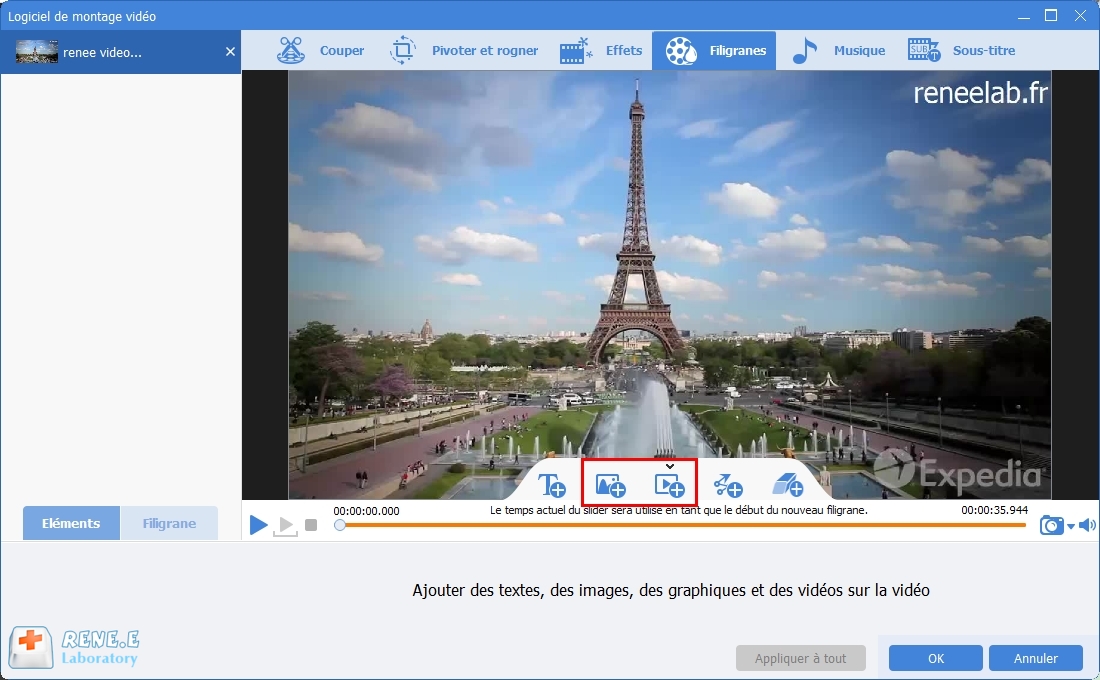
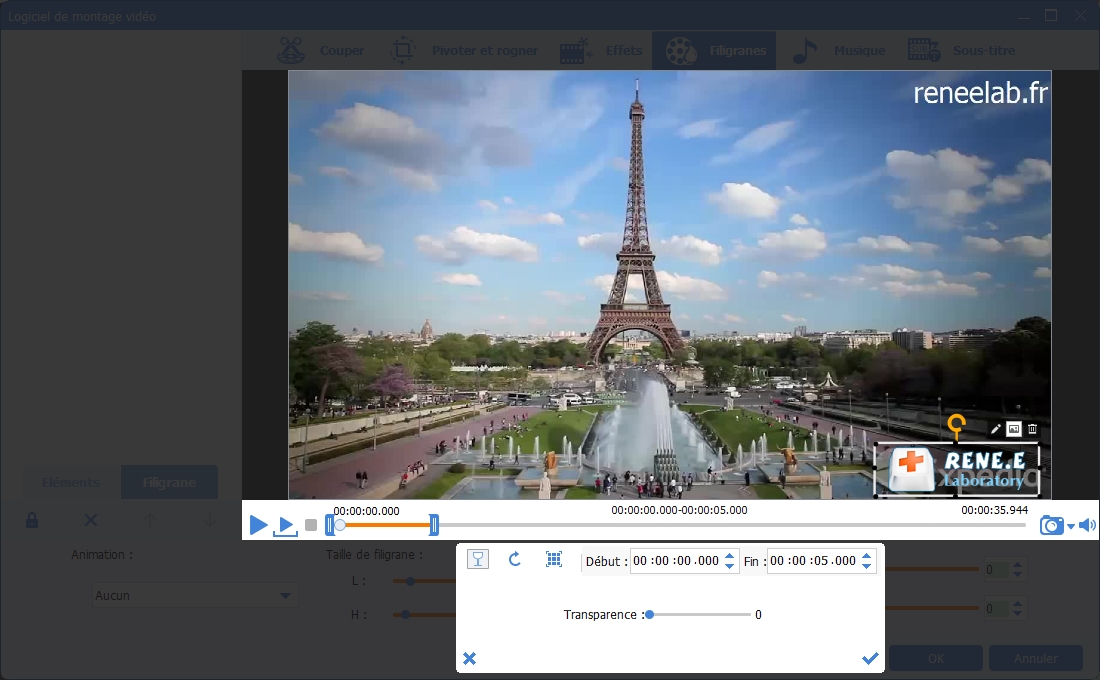
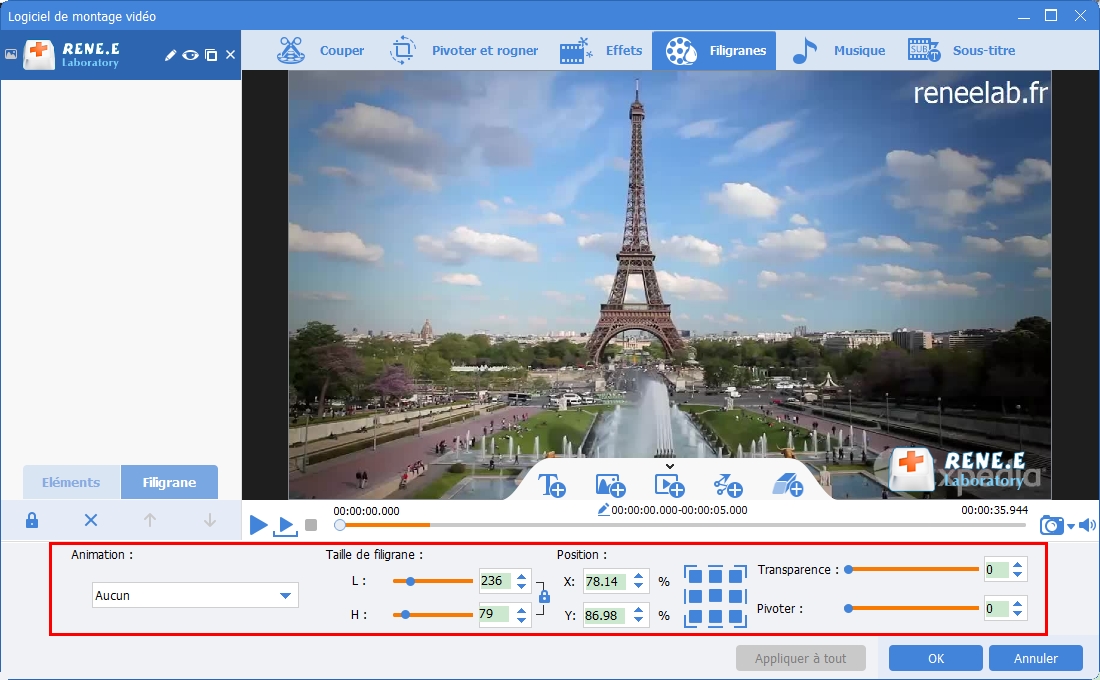

Articles concernés :
Comment faire une capture d'écran sous Windows 10?
27-02-2019
Valentin DURAND : Dans la vie d'étude quotidienne, nous rencontrons parfois la situation suivante : la vidéo pédagogique de l'enseignant placée...
Comment convertir la vidéo en MP3 de façon rapide et simple ?
02-08-2019
Louis LE GALL : Pour extraire la musique de fond depuis une vidéo, il suffit d’utiliser un convertisseur vidéo gratuit Renee Video...
Comment convertir la vidéo en un GIF animé ?
27-02-2019
Valentin DURAND : Dans les communications quotidiennes des application sociales, beaucoup d’émoticônes sont utilisées. En fait, de nombreuses animations GIF proviennent...
Comment couper une vidéo en ligne ou sur l'ordinateur ?
24-07-2020
Mathilde LEROUX : Quand nous faison les créations de vidéo, il est nécessaire de couper les vidéos enregistrées et découper des...



